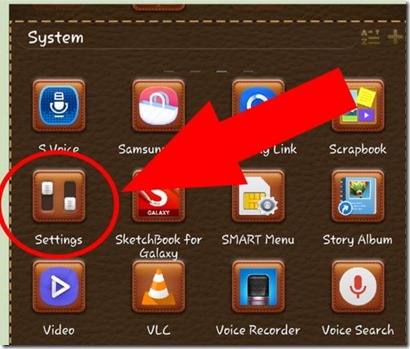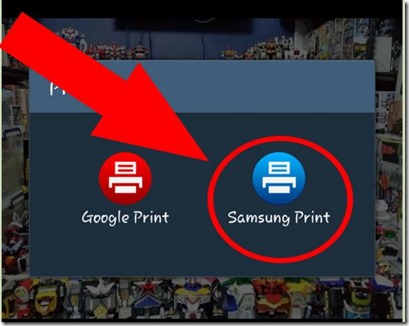Vous avez un téléphone de type Samsung Galaxy Note 3 et vous souhaitez imprimer des documents et des photos ? Nous allons voir dans le tutoriel suivant de quelle manière vous allez devoir procéder.
- Vous allez dans un premier temps vous rendre dans le menu de votre téléphone, puis rendez-vous dans les paramètres.
- Allez ensuite dans « connexions », puis dans « réseau », vous devrez trouver une option « impression ».
- Dans la mesure où vous aurez par exemple une imprimante HP, cliquez sur « HP Print Service Plugin ». Votre téléphone sera normalement prêt à passer par la phase impression.
- Prenez maintenant votre Galaxy Note 3 et connectez celui-ci via une imprimante. Si vous souhaitez passer par le WIFI, vérifiez que votre smartphone soit également connectée uu même réseau que votre imprimante. Si jamais vous ne savez pas connecter votre imprimante au WIFI, n’hésitez pas à vous reporter à votre manuel d’utilisation.
- Retrouvez ensuite la photo ou le document que vous souhaitez imprimer depuis votre Galaxy Note 3.
- Allez ensuite dans le menu avant de cliquer sur imprimer. On vous proposera alors de choisir entre Google Print et Samsung Print, cliquez sur « Samsung Print ». Choisissez l’imprimante que vous souhaitez utiliser dans le processus, puis cliquez sur l’icône de l’imprimante. Votre impression va alors débuter.
Vous pourrez également passer par le Bluetooth pour l’opération. Connectez d’abord votre téléphone Samsung à votre imprimante via Bluetooth (en passant par l’icône « partager » et en choisissant Bluetooth)
Maintenant que vous savez comment imprimer avec votre Smartphone, découvrez nos produits d’impression pour continuer à imprimer de manière intelligente et économique.
Voici
- Nos kits d’encre
- Nos cartouches rechargeables
- Nos kits toners
- Nos produits d’entretien
- Nos accessoires









 `
`